Bedien je slimme apparaten met een zelfgebouwd touchscreen
Houd je van knutselen én automatiseer je alles in en om je huis met Home Assistant? Kijk dan zeker eens naar ESPHome. Je kunt eindeloos variëren met componenten. Dankzij de koppeling met Home Assistant bouw je gemakkelijk en voor weinig geld een lichtschakelaar of sensor, om maar wat te noemen. De LVGL-bibliotheek zorgt ervoor dat je nu ook eenvoudig met een touchscreen en zelfbedachte gebruikersinterface kunt werken. We laten zien hoe dat werkt met tips voor passende projecten.
In dit artikel laten we zien hoe je een touchscreen-interface bouwt voor Home Assistant met ESPHome en LVGL:
- Installeer ESPHome en configureer een ESP32-microcontroller voor je project
- Sluit een touchscreen aan en stel de juiste GPIO-pinnen en drivers in
- Gebruik LVGL-widgets voor een interactieve interface
- Integreer je touchscreen met Home Assistant voor directe bediening van je slimme apparaten
Code downloaden
In dit artikel staat een voorbeeld van wat YAML-code. Omdat YAML erg gevoelig is voor foute spaties, kun je die code beter downloaden en daarna bekijken of kopiëren. In het bestand espcode.txt staan alle regels voorbeeldcode zoals ze in dit artikel aan bod komen. Maar je vindt ook een uitgewerkt voorbeeld in het bestand cyd-demo.yaml. Beide bestanden zijn hier te downloaden.
Uitgewerkt voorbeeld
Het meest uitgewerkte voorbeeld voor de demo met LVGL vind je op deze GitHub-pagina van auteur Gertjan Groen. In de code die je kunt downloaden (ook in het losse bestand cyd-demo.yaml) hebben we ook de RGB-led op de achterzijde toegevoegd, die je bijvoorbeeld als statusmelding kunt gebruiken. Verder is een timer toegevoegd om de backlight te regelen, zodat deze bij inactiviteit wordt uitgeschakeld. Tot slot laten we zien hoe je de GPIO-pinnen kunt gebruiken via de I2C-bus. Op de GitHub-pagina vind je nog meer handige informatie.
ESPHome maakt het heel makkelijk om apparaten te maken voor een slim huis, zoals je eigen sensors. Zo bouwden we eerder al eens een luchtkwaliteitsmonitor, een infraroodzender/ontvanger en een controller met drukknoppen en leds, waarmee je apparaten kunt bedienen en de status aflezen. Hoe je dat doet, lees je in dit artikel: Zo maak je met ESPHome apparaten geschikt voor je smarthome.
De basis voor ESPHome is een kleine, voordelige en zuinige microcontroller, meestal de ESP32. ESPHome ondersteunt enorm veel componenten en biedt daardoor haast onbegrensde mogelijkheden. We helpen je kort op weg met ESPHome, maar gaan ook meteen een stapje verder met de toevoeging van een touchscreen en de LVGL-bibliotheek. Daar kun je sinds augustus 2024 officieel gebruik van maken binnen ESPHome.
Met LVGL kun je aan de hand van widgets een grafische gebruikersinterface opbouwen en weergeven (zie kader ‘Grafische interfaces met widgets’). Soms kom je de term HMI (Human Machine Interface) tegen, waarmee een grafische gebruikersinterface voor het bedienen van apparatuur wordt bedoeld.
De kracht van ESPHome is dat je niet alleen lokaal aangesloten apparaten bedienbaar kunt maken, bijvoorbeeld via een relais, maar ook alle apparaten die je binnen Home Assistant gebruikt.
Grafische interfaces met widgets
LVGL staat voor Light and Versatile Graphics Library. Het is een opensource-bibliotheek die sinds 2016 bestaat. Je kunt ermee werken binnen ESPHome, Arduino, Tasmota en openHASP. Het laatste project is zelfs specifiek bedoeld voor microcontrollerfirmware met LVG.
De bibliotheek is heel licht, waardoor het soepel en snel kan werken op apparaten met beperkte capaciteit, bijvoorbeeld met een microcontroller. Bovendien kan LVGL flexibel met verschillende lay-outs, schermformaten en invoermethodes werken. Naast touchscreens kun je ook bijvoorbeeld muis, toetsenbord, losse knoppen en draaiknoppen toevoegen.
Via meer dan dertig widgets kun je een grafische gebruikersinterface opbouwen. Het uiterlijk is via thema’s en stijlen eenvoudig aan te passen. Bovendien kun je met animaties werken.
LVGL wordt gebruikt in slimme apparaten zoals thermostaten, smartwatches en keukenapparatuur, en zelfs in touchscreens voor industriële omgevingen. Op de website vind je enkele interactieve demo’s voor bekende toepassingen, waarbij de gebruikersinterface in de browser wordt getoond.
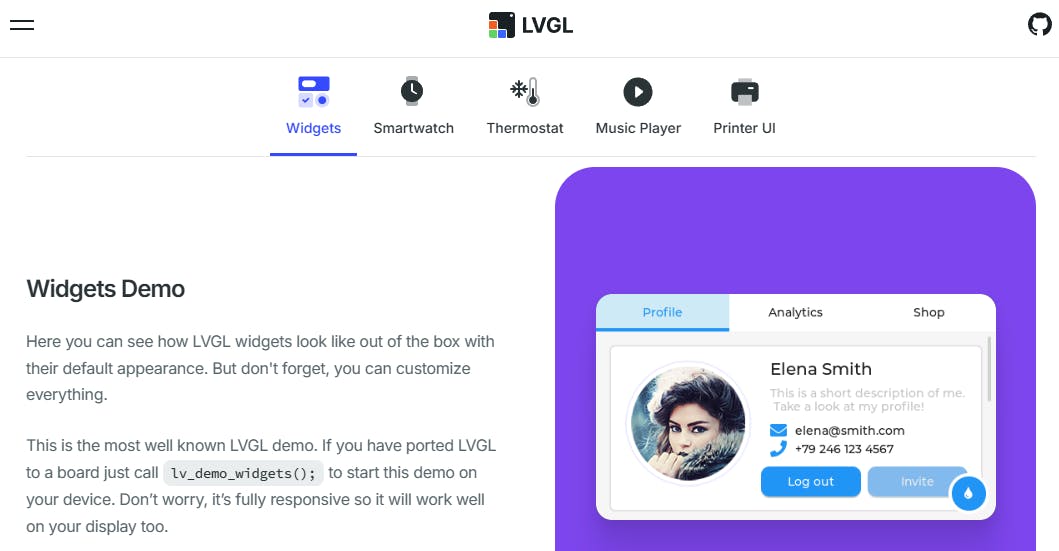 Met LVGL kun je via widgets een gebruikersinterface bouwen.
Met LVGL kun je via widgets een gebruikersinterface bouwen.
1 Wat gaan we doen?
Met ESPHome kun je relatief eenvoudig apparaatjes voor je slimme huis maken. Een voordeel ten opzichte van bijvoorbeeld Arduino en MicroPython is dat je niet hoeft te programmeren. Je hoeft alleen een configuratiebestand te maken waarin je de gebruikte microcontroller, verbindingsgegevens voor je wifi-netwerk en alle aangesloten componenten aanduidt. Hierna wordt firmware gemaakt en weggeschreven op je microcontroller. Alleen die eerste keer is dit soms wat lastig. Heb je het eenmaal werkend? Alle keren erna kun je heel eenvoudig de configuratie aanpassen en over-the-air (OTA) naar de microcontroller sturen.
In dit artikel gaan we met LVGL werken. Hiermee kun je binnen ESPHome grafische interfaces maken via widgets. Voor veel projecten zul je daarom niet eens componenten hoeven aan te sluiten, maar heb je genoeg aan een touchscreen. Denk bijvoorbeeld aan een lichtknop en helderheidsregeling voor een slimme lamp in Home Assistant, zoals we in dit artikel demonstreren. Je kunt natuurlijk ook geavanceerdere gebruikersinterfaces maken voor vrijwel elk apparaat in Home Assistant.
©pozitivo - stock.adobe.com
Je kunt bijvoorbeeld zelf een gebruikersinterface voor je slimme lampen bouwen, zodat je ze eenvoudig kunt bedienen.
2 Wat heb je nodig?
Wat hardware betreft, is het vrij eenvoudig. De ESP32-chip heeft snel de voorkeur boven de verouderde ESP8266-versie, zeker als je met een touchscreen gaat werken. De Raspberry Pi Pico W (zie gelijknamig kader) is ook een optie, maar die wordt nog niet volledig ondersteund binnen ESPHome.
Makkelijk om mee te starten is een eenvoudig ontwikkelbordje rondom de ESP32 dat je voor ongeveer 5 euro kunt aanschaffen. Het is wel fijn als je hier goede documentatie bij hebt, zodat je op zijn minst weet waar alle aansluitingen zitten.
Er zijn diverse varianten van de ESP32-module. Bekende opties zijn de ESP-WROOM-32E, ESP32-C3 en ESP32-S3. De ESP32-C3 wordt vaak in extra compacte bordjes gebruikt, die je onder de naam ‘super mini’ tegenkomt – handig als je niet veel aansluitingen nodig hebt of niet veel ruimte hebt.
De ESP32-S3 is een fijne optie vanwege de beschikbaarheid van PSRAM (Pseudo Static RAM), een voordelig type werkgeheugen dat onder meer nuttig is bij grafische toepassingen. Staat een touchscreen centraal in jouw project en wil je snel van start, overweeg dan een model met ingebouwde ESP32-chip (zie volgende paragraaf).
De ESP32-module is in verschillende uitvoeringen verkrijgbaar.
Raspberry Pi Pico W
De Raspberry Pi Pico is een voordelige en flexibele serie ontwikkelbordjes rondom de RP2040-microcontroller. De eerste versie verscheen in januari 2021. De Pico W is vanwege de wifi-connectiviteit een interessante optie voor ESPHome. Recent werd de Pico 2 W aangekondigd die op meerdere fronten is verbeterd. Dat model is op het moment van schrijven echter nog niet geschikt voor ESPHome.
 De Raspberry Pi Pico W is ook bruikbaar in Home Assistant.
De Raspberry Pi Pico W is ook bruikbaar in Home Assistant.
3 Touchscreen
Als je een touchscreen gaat gebruiken in je ESPHome-project, dan kun je eventueel een los exemplaar op de microcontroller aansluiten en configureren. Maar je kunt ook een touchscreen met ingebouwde ESP32 kiezen. Dat is vaak veel handiger en goedkoper. Je hoeft niet te solderen en kunt direct een gebruikersinterface bouwen in YAML-code. Het scheelt ook wat tijd. Bovendien zijn er zelfs modellen compleet met behuizing.
Kies een scherm dat door ESPHome wordt ondersteund. De website van ESPHome geeft goede suggesties. Je kunt ook afgaan op ervaringen van anderen. Het kan dan een iets grotere uitdaging zijn om de juiste configuratie voor je display in ESPHome te vinden. Je zult daarbij waarschijnlijk wel even moeten experimenteren, niet alleen bij het instellen van je display, maar ook bijvoorbeeld voor het touchgedeelte. Zelfs bij het vrij gangbare touchscreen dat we in dit artikel gebruiken, was dat een beetje prutsen.
Kies een touchscreen dat door ESPHome wordt ondersteund.
4 Scherm met ESP32
Voor dit artikel hebben we een eenvoudige ESP32-2432S028 gebruikt, met een resistief touchscreen van 2,8 inch met 240 × 320 pixels. Dit model wordt ook wel de ‘Cheap Yellow Display’ genoemd, wat vooral met de gele printplaat te maken heeft.
Er zijn meerdere varianten. Zo wordt in de schermpjes vaak de ILI9341-chip als aansturing gebruikt, maar soms ook de ILI9342, zoals in ons exemplaar. Dat vergt dan een heel kleine, maar noodzakelijke aanpassing in je configuratie.
Je kunt het scherm flexibel inzetten voor je IoT-projecten. Zoek je een wat groter touchscreen, dan kun je bijvoorbeeld de CrowPanel van Elecrow overwegen. Die is er in een versie van 5 inch (ca. 32 euro) en 7 inch (ca. 42 euro), inclusief acrylbehuizing en verzending via de fabrikant. Beide versies hebben een touchscreen met hoge resolutie van 800 × 480 pixels en zijn voorzien van de modernere ESP32-S3-chip. Het touchscreen is capacitief, wat zeker voor kleinere bedieningselementen fijner werkt dan het resistieve touchscreen in ons goedkope alternatief.
Tegenwoordig bestaan er ook ronde touchscreens. Een leuke optie (zij het met beperkte schermruimte) is de ESP32-2424S012 met een ESP32-C3-microcontroller, een rond kleuren-touchscreen van 1,28 inch en in een witte of zwarte behuizing. Makerfabs heeft een vergelijk schermpje zonder behuizing. De LilyGo T-RGB heeft een wat groter 2,1inch-scherm (zonder behuizing), maar is ruim twee keer zo duur.
De ESP32-2432S028 is een voordelig scherm (onder), een wat duurder alternatief is het capacitieve 5inch-aanraakscherm met ESP32 van Elecrow (boven).
5 Add-ons voor ESPHome
Hoewel je bijvoorbeeld een pc met Python kunt gebruiken voor het bewerken van je configuratiebestanden en het flashen van de microcontroller met de software voor ESPHome, is het meestal veel makkelijker om de add-on voor ESPHome binnen Home Assistant te gebruiken. Dat geeft ook een ander groot voordeel: je kunt de configuratie voor alle apparaten met ESPHome binnen Home Assistant beheren. Je zult zeker in de testfase veel wijzigingen aan de configuratie moeten maken.
Via de add-on voor ESPHome voeg je eenvoudig microcontrollers toe.
6 Microcontroller toevoegen
We gaan nu een verse microcontroller toevoegen. Je kunt eventueel ESPHome Web gebruiken om de microcontroller voor te bereiden voor gebruik met ESPHome, maar wij geven zoals gezegd de voorkeur aan de ESPHome-add-on, die je binnen Home Assistant kunt openen.
Je kunt voor deze methode de microcontroller gewoon via usb aansluiten op je eigen pc, maar dit vereist wel dat je Home Assistant opent via een beveiligde https-verbinding. Lukt dat niet? Als alternatief kun je de microcontroller ook via usb aansluiten op het systeem met Home Assistant zelf, voordat je verder gaat in ESPHome.
Het dashboard van ESPHome toont alle toegevoegde apparaten.
Ook leuk: Werk met wat je hebt: creëer je eigen alarmsysteem met Home Assistant
7 Configuratie
Klik binnen ESPHome op New device om een nieuwe microcontroller te initialiseren. Vul bij Name een naam in voor het apparaat. Bij Network name vul je de naam (SSID) in van het wifi-netwerk waarmee de microcontroller moet verbinden en bij Password het bijbehorende wachtwoord. Klik dan op Next.
In de volgende stap zal ESPHome een configuratiebestand maken, firmware bouwen en de microcontroller flashen. Klik daarvoor dus eerst op Connect. Als het goed is, kun je nu de com-poort selecteren waarmee de microcontroller is verbonden. Zie je geen com-poort, dan zul je eerst drivers moeten installeren. De instructies krijg je als je het venster sluit zonder een com-poort te selecteren. Als de verbinding is gelukt, zal de installatie verdergaan. Lukt het niet? Dan kun je kiezen voor Skip this step gevolgd door een handmatige configuratie.
Vul een naam in en de details voor het wifi-netwerk.
Toepassingen voor een touchscreen
Er zijn veel leuke toepassingen voor een touchscreen. Zo kun je bijvoorbeeld een soort weerstation maken, dat je voorziet van actuele informatie van Home Assistant. Ook kun je live de opbrengst van je zonnepanelen laten zien of het verbruik in huis. Je zou een schermpje voor Music Assistant kunnen maken met bijvoorbeeld de weergave van het nummer en volumeregeling (zie ook: Met Music Assistant ben jij de baas over jouw muziekcollectie). Tot slot kun je een scherm gebruiken voor statusmeldingen of loggegevens.
8 Touchscreen met ESP32
We gebruiken in dit artikel zoals gezegd de ESP32-2432S028 als voorbeeld. Dit is een touchscreen met ingebouwde ESP32-chip. Dit apparaatje kun je direct toevoegen aan ESPHome: precies zoals in paragraaf 7 staat omschreven, al moesten we in dit geval na het aanwijzen van de com-poort wel de boot-knop even indrukken.
Overigens bevat het apparaat meestal een voorgeprogrammeerde demo met een gebruikersinterface op basis van LVGL. Die zie je als je hem zo uit de doos op een voeding aansluit. Je kunt daarmee meteen de werking controleren. Je zult bij een model met resistief aanraakscherm overigens iets harder moeten drukken dan je misschien gewend bent.
We gebruiken dit voordelige 2,8inch-aanraakscherm, dat ook wel ‘Cheap Yellow Display’ wordt genoemd.
9 Schermconfiguratie
Na het toevoegen van je touchscreen heb je direct een basisconfiguratie voor ESPHome. Via Edit kun je deze configuratie aanpassen. Zowel voor het aansturen van het display als de registratie van het aanraken wordt SPI (Serial Peripheral Interface) gebruikt. Voor onze ESP32-2432S028 is dit de configuratie, rekening houdend met de gebruikte interne GPIO-pinnen:
We voegen nu eerst de configuratie van het display toe en in paragraaf 11 het touchgedeelte. Voor het display is de configuratie als volgt:
Merk op dat er ook een (oudere) variant van dit touchscreen is met de ILI9341. In dat geval gebruik je model: ILI9341 en invert_colors: false. Na het maken van de aanpassingen kies je Install. Je kunt nu kiezen hoe je de firmware wilt overbrengen. Meestal kies je Wirelessly voor over-the-air-updates. Het apparaat hoeft daarbij niet meer met jouw pc te zijn verbonden.
Binnen ESPHome kun je eenvoudig de configuratie bewerken.
10 LVGL-bibliotheek
Binnen ESPHome kon je voorheen met displays werken door binnen de component display met lambda bijvoorbeeld teksten met een bepaald lettertype naar je scherm te sturen. Als je LVGL gaat gebruiken, gebruik je geen lambda meer, maar alleen LVGL en widgets. Als eerste voegen we de LVGL-bibliotheek toe aan de YAML-code:
lvgl: buffer_size: 25%De optie buffer_size is ons geval noodzakelijk, vanwege de afwezigheid van PSRAM. In paragraaf 13 voegen we ook nog widgets toe. Omdat we dat hier nog niet hebben gedaan, zie je na het flashen als het goed is een demo met een knop, checkbox, cirkel met tekst en schuifbalk.
11 Configuratie touchscreen
Bediening via het scherm is nog niet mogelijk. Daarvoor moeten we het touchscreen toevoegen aan de configuratie van ESPHome:
Bewaar de aanpassingen en installeer de nieuwe firmware. Controleer of je de demo goed kunt bedienen. De regels onder on_touch zorgen dat in de logs de geregistreerde coördinaten worden getoond. Er kunnen aanpassingen nodig zijn in de regels onder calibration en transform.
12 Backlight
Het display is voorzien van een achtergrondverlichting (backlight) via pin 21. We definiëren deze output als volgt:
Daarna configureren we de achtergrondverlichting, waarbij we verwijzen naar de hierboven gedefinieerde output.
Na het flashen zal de backlight standaard aanstaan. Eventueel kun je deze vanuit Home Assistant aan- en uitzetten en de helderheid ervan regelen, bijvoorbeeld op basis van afwezigheid. Je kunt ook een script maken om de helderheid bij inactiviteit terug te brengen. Daarvoor verwijzen we je naar het uitgewerkte voorbeeld op GitHub (zie kader ‘Code downloaden’).
Binnen Home Assistant kun je eventueel ook de backlight aan- en uitzetten.
13 Widgets toevoegen
Onder de regel lvgl kun je nu de gewenste LVGL-componenten toevoegen aan je YAML-configuratie. Denk aan bijvoorbeeld knoppen, schuifregelaars, grafieken of labels. In dit voorbeeld voegen we aan de bovenkant alleen twee widgets toe voor een dimbare led, te weten een schakelaar (button) en schuifregelaar (slider).
De meeste opties dienen voor het positioneren van de widget. We geven bijvoorbeeld de breedte (width) en hoogte (height) aan, halen de widgets iets van de rand of met x en y, en regelen de uitlijning met align. Het gedeelte bij on_click zorgt dat de bewuste lamp in Home Assistant wordt omgeschakeld bij het klikken op de button. Voor de slider doen we hetzelfde onder on_release. Die acties zijn overigens om veiligheidsredenen niet direct mogelijk. In paragraaf 16 leggen we uit hoe je dit kunt toestaan.
We voegen in dit voorbeeld alleen twee eenvoudige widgets toe.
Cookbook voor ESPHome en LVGL
We houden het hier redelijk eenvoudig, maar je kunt natuurlijk veel geavanceerdere gebruikersinterfaces maken. Zo is bijvoorbeeld een geneste structuur mogelijk, kun je op verschillende manieren een grid maken, en met pagina’s individuele schermen of secties in je gebruikersinterface maken. Daarbij kan elke pagina zijn eigen widgets hebben. ESPHome geeft op zijn website in een ‘cookbook’ nog wat praktische voorbeelden voor het werken met LVGL, ook in combinatie met Home Assistant.
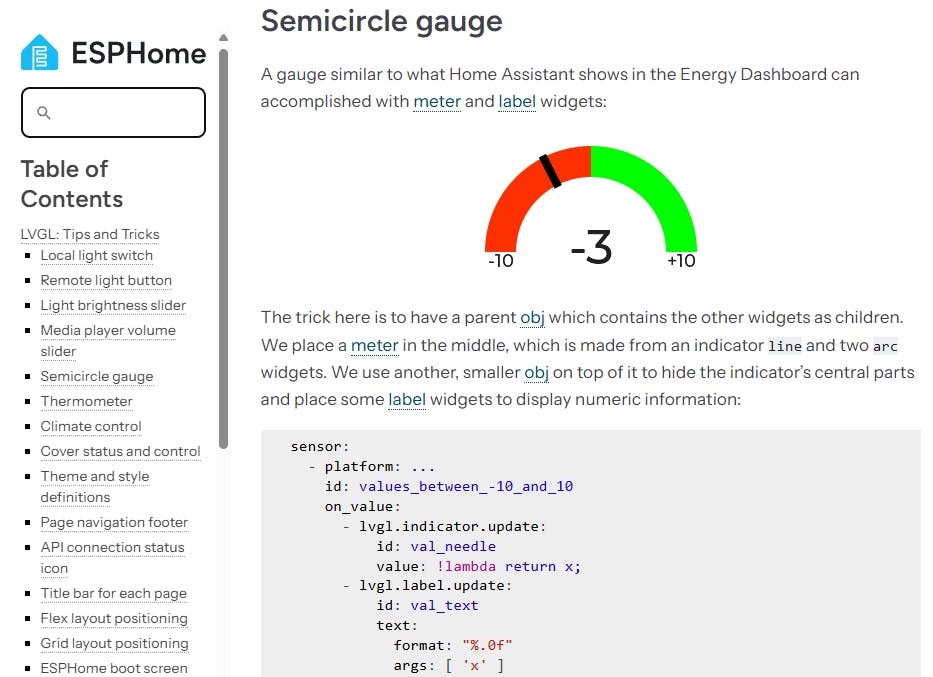 De website van ESPHome heeft veel voorbeelden voor het werken met LVGL.
De website van ESPHome heeft veel voorbeelden voor het werken met LVGL.
14 Interactie met Home Assistant
De entiteit voor de dimbare lamp heeft in Home Assistant de naam light.wledkantoor. De waardes zijn nodig om de widgets de juiste status te kunnen geven. Daarom voegen we hieronder een binary_sensor toe voor de status (aan of uit) en een sensor voor het helderheidsniveau. We werken vervolgens bij on_state en on_value de widgets bij als de status verandert in Home Assistant. Bij id vul je uiteraard de id van de betreffende widget in.
Gebruik de logfunctie om te zien of bijvoorbeeld een status verandert.
15 Toevoegen aan Home Assistant
De add-on voor ESPHome hebben we gebruikt om de microcontroller van firmware te voorzien. Maar je zult het apparaat hierna nog wel moeten toevoegen aan Home Assistant. Dat is heel eenvoudig: het wordt automatisch gevonden. In Home Assistant zie je via Instellingen / Apparaten en diensten het bewuste apparaat direct terug op het tabblad Integraties. Klik op de knop Toevoegen om het aan Home Assistant toe te voegen.
Het apparaat met ESPHome moet je nog toevoegen aan Home Assistant.
16 Acties toestaan
Als je het touchscreen bedient, zal Home Assistant een melding geven dat het ESPHome-apparaat heeft geprobeerd een actie in Home Assistant uit te voeren. Standaard is dit om veiligheidsredenen niet toegestaan, maar dit is eenvoudig op te lossen.
Ga naar Instellingen / Apparaten en klik dan onder het kopje Geconfigureerd op ESPhome. Achter het bewuste apparaat klik je vervolgens op Configureren. Zet een vinkje bij Toestaan dat het apparaat Home Assistant-acties uitvoert. Klik op Verzenden. Hierna zijn alle acties zoals het omschakelen van de lamp en regelen van de helderheid wel toegestaan.
Zorg dat het apparaat acties in Home Assistant mag uitvoeren.


